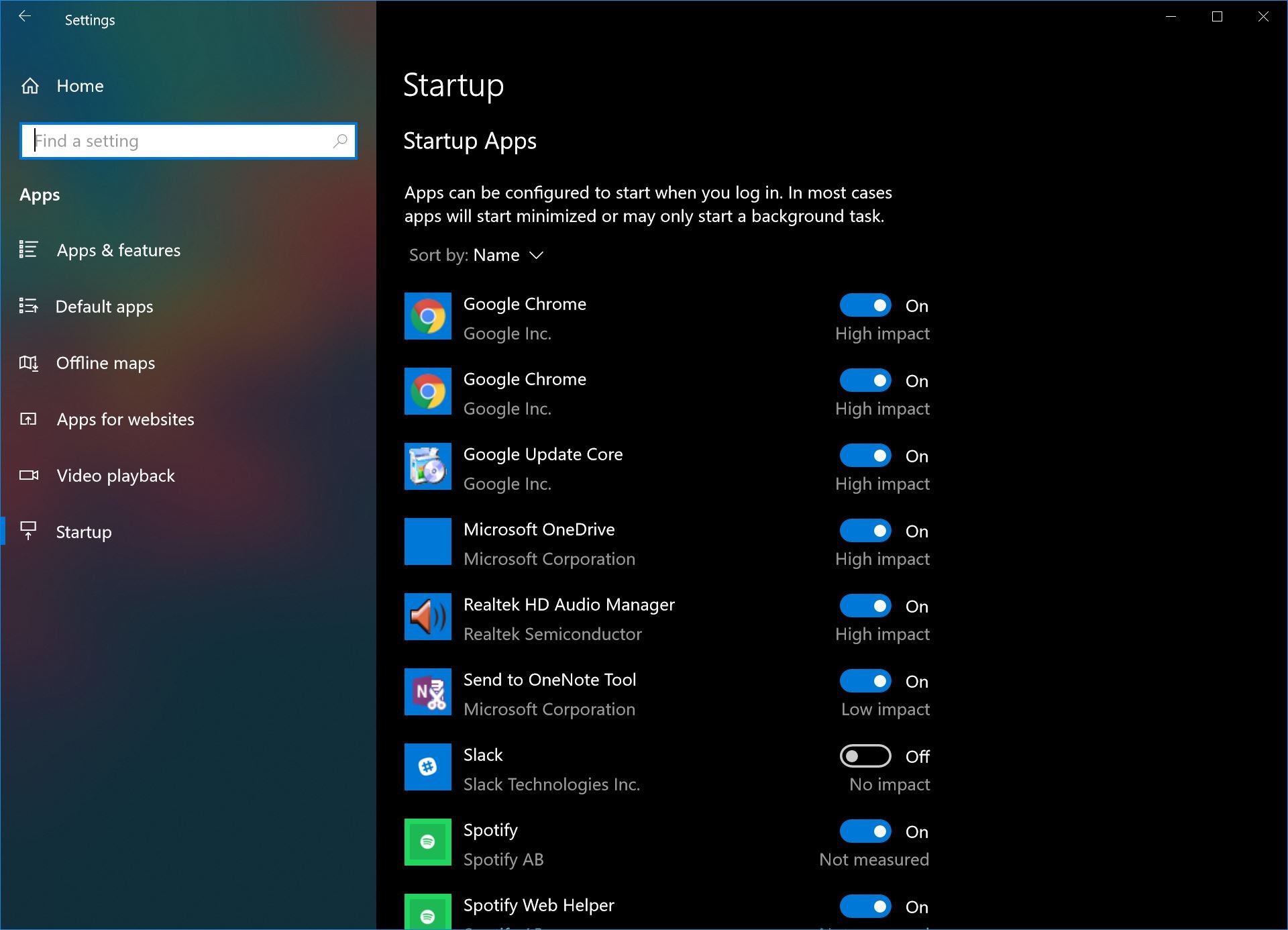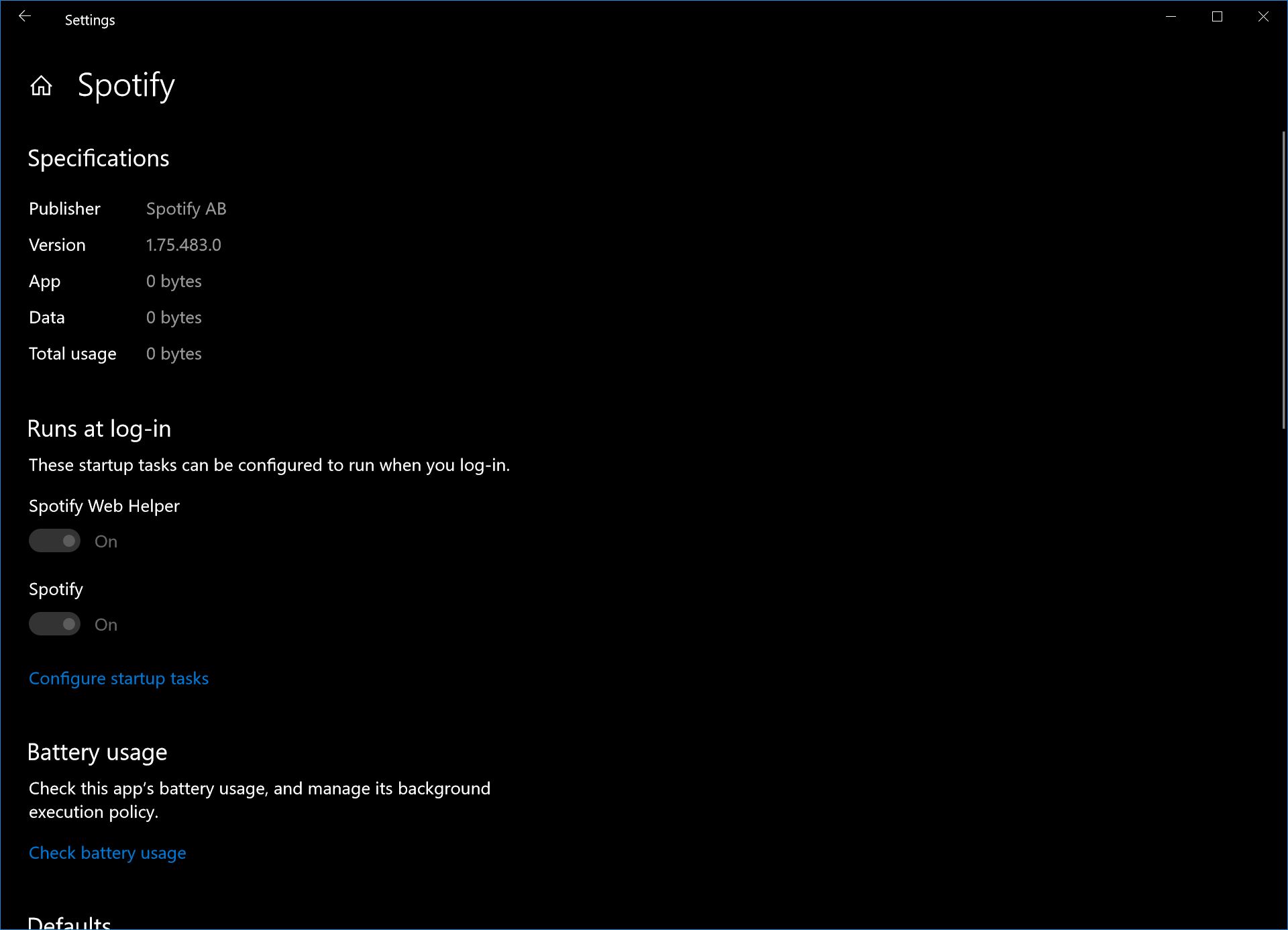如何在 Windows 10 Spring Creators Update 中配置 Windows 10 啟動應用
2分鐘讀
更新了

借助 Windows 10 Spring Creators Update,微軟已將啟動應用程序從 Windows 任務欄移至 Windows 10 設置應用程序。
這並不是說該公司仍然沒有為用戶提供使用舊式設置應用程序的選項,它仍然提供。
然而,作為現代體驗的一部分,用戶現在可以從“設置”應用程序中使用啟動應用程序,
微軟通過兩種方式做到這一點。
首先,該公司在設置應用程序中復制了啟動應用程序的傳統界面。 這意味著當您啟動 PC 時,您可以看到 Slack 或 Chrome 等應用程序在做什麼,以及它們的影響是什麼。
對於通用 Windows 應用,微軟會讓你看到哪些應用能夠在啟動時運行任務。 例如,如果我們要使用像 Spotify 這樣的應用程序,用戶將能夠打開 Spotify 應用程序設置並查看它在啟動時運行的任務。
對於不知情的情況,啟動應用程序是那些在您啟動 PC 時具有要運行的任務的應用程序,因此它們可以在您無需手動啟動的情況下運行。
TL:DR, 您不再需要調用任務管理器來控制和配置 Windows 10 SCU 的啟動任務。 就是這樣:
如何從 Windows 10 Spring Creators Update 中的“設置”應用配置啟動應用
- 啟動 Windows 10 設置應用程序並導航到應用程序 > 啟動設置子菜單。
- 打開或關閉您想要的任何應用程序或任務。 儘管有些任務影響很大,但您可能不想關閉它們。 Microsoft OneDrive for one 是保持文件備份的關鍵。 我可以不用一直自動打開 Slack,所以這對我來說是關閉的。
尖端:Microsoft 現在允許您查看為 UWP Store 應用指定的所有啟動任務。 您可以在此處的“設置”>“應用程序和功能”下找到它。 您需要導航到應用程序並選擇信息以查看它在登錄時執行的應用程序。 並非所有應用程序都有與之關聯的啟動任務,您更有可能找到與 Slack 和 Spotify 等 Windows 10 桌面橋應用程序相關聯的啟動任務。